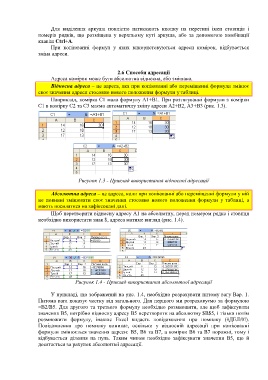Page 11 - 6567
P. 11
Для виділення аркуша повністю натискають кнопку на перетині імен стовпців і
номерів рядків, що розміщена у верхньому куті аркуша, або за допомогою комбінації
клавіш Ctrl+A.
При копіюванні формул у яких використовуються адреси комірок, відбувається
зміна адреси.
2.6 Способи адресації
Адреса комірок може бути абсолютна відносна, або змішана.
Відносна адреса – це адреса, яка при копіюванні або переміщенні формули змінює
своє значення адреси стосовно нового положення формули у таблиці.
Наприклад, комірка С1 мала формулу А1+В1. При розтягуванні формули з комірки
С1 в комірку С2 та С3 маємо автоматичну зміну адреси А2+В2, А3+В3 (рис. 1.3).
Рисунок 1.3 - Приклад використання відносної адресації
Абсолютна адреса – це адреса, коли при копіюванні або переміщенні формули у ній
не повинні змінювати своє значення стосовно нового положення формули у таблиці, а
мають посилатися на зафіксовані дані.
Щоб перетворити відносну адресу А1 на абсолютну, перед номером рядка і стовпця
необхідно використати знак $, адреса матиме вигляд (рис. 1.4).
Рисунок 1.4 - Приклад використання абсолютної адресації
У прикладі, що зображений на рис. 1.4, необхідно розрахувати питому вагу Вар. 1.
Питома вага показує частку від загального. Для першого ми розраховуємо за формулою
=B2/B5. Для другого та третього формулу необхідно розмножити, але щоб зафіксувати
значення В5, потрібно відносну адресу В5 перетворити на абсолютну $В$5, і тільки потім
розмножити формулу, інакше Excel видасть повідомлення про помилку (#ДЕЛ/0!).
Повідомлення про помилку виникає, оскільки у відносній адресації при копіюванні
формули змінюється значення адреси: В5, В6 та В7, а комірки В6 та В7 порожні, тому і
відбувається ділення на нуль. Таким чином необхідно зафіксувати значення В5, що й
досягається за рахунок абсолютної адресації.